07 路由与路由器
1. 路由⚓
1.1 路由表产生的类型⚓
每一部主机都有自己的路由表:
root@sink:~# route -n
Kernel IP routing table
Destination Gateway Genmask Flags Metric Ref Use Iface
0.0.0.0 192.168.1.1 0.0.0.0 UG 600 0 0 wlan0
172.17.0.0 0.0.0.0 255.255.0.0 U 0 0 0 docker0
192.168.1.0 0.0.0.0 255.255.255.0 U 600 0 0 wlan0
-
依据网络接口产生的 IP 而存在的路由
例如 192.168.1.0/24 这个路由的存在是由于鸟哥的这部主机上面拥有 192.168.1.112 这个 IP 的关系。
-
手动或预设路由(default route)
你可以使用
route这个指令手动的给予额外的路由设定,预设路由 (0.0.0.0/0) 就是额外的路由。使用该指令时,你所规划的路由必须要是你的设备(如 eth0) 或 IP 可以直接沟通 (broadcast) 的情况。
root@sink:~# route add -net 192.168.2.0 netmask 255.255.255.0 gw 192.168.2.254
SIOCADDRT: 网络不可达
如果 192.168.2.254 真的是在我们的实体网络连接上,并且与我们的 wlan0 连接在一起,那其实你应该是这样做:
root@sink:~# route add -net 192.168.2.0 netmask 255.255.255.0 dev wlan0
root@sink:~# route -n
Kernel IP routing table
Destination Gateway Genmask Flags Metric Ref Use Iface
0.0.0.0 192.168.1.1 0.0.0.0 UG 600 0 0 wlan0
172.17.0.0 0.0.0.0 255.255.0.0 U 0 0 0 docker0
192.168.1.0 0.0.0.0 255.255.255.0 U 600 0 0 wlan0
192.168.2.0 0.0.0.0 255.255.255.0 U 0 0 0 wlan0
-
动态路由
除了使用指令来增加路由规则之外,还有一种透过路由器与路由器之间的协商以达成动态路由的环境,不过,那就需要额外的软件支持了。
zebra或centos的Quagga。
事实上,在 Linux 的路由规则都是透过内核来达成的,所以这些路由表的规则都是在内存中。
1.2 一个网卡绑多个 IP(IP Alias)⚓
eth0:0这个装置可以在原本的 eth0 上面模拟出一个虚拟接口出来,以让我们原本的网络卡具有多个 IP,具有多个 IP 的功能就被称为IP Alias。
root@sink:~# ip a add 172.16.1.1/24 label wlan0:v0 br + dev wlan0
root@sink:~# ip a show wlan0
3: wlan0: <BROADCAST,MULTICAST,UP,LOWER_UP> mtu 1500 qdisc noqueue state UP group default qlen 1000
link/ether 74:29:af:09:69:d5 brd ff:ff:ff:ff:ff:ff
inet 192.168.1.112/24 brd 192.168.1.255 scope global dynamic noprefixroute wlan0
valid_lft 7142sec preferred_lft 7142sec
inet 172.16.1.1/24 brd 172.16.1.255 scope global wlan0:v0
valid_lft forever preferred_lft forever
inet6 fe80::8018:a56a:4c42:f8ec/64 scope link noprefixroute
valid_lft forever preferred_lft forever
IP Alias 的常见用途:
-
测试用
建立一个虚拟的网络接口,不会改变你原来的网络参数设定。
-
在一个实体网域中含有多个 IP 网域
-
既有设备无法提供更多实体网卡时
所有的 IP Alias 都是由实体网卡仿真来的,所以当要启动 eth0:0 时,eth0 必须要先被启动才行。那么如何在开机的时候就启动 IP Alias 呢:
创建 /etc/sysconfig/network-scripts/ifcfg-eth0:0 配置文件即可。
注意:不论 ifcfg-eth0:0 内的 ONBOOT 设定值为何,只要 ifcfg-eth0 这个实体网卡的配置文件中, ONBOOT 为 yes 时,开机就会将全部的 eth0:n 都启动。
2. 路由器架设⚓
2.1 路由器⚓
路由器的主要功能就是:转发网络数据包。也就是说,路由器会分析来源端包的 IP 表头,在表头内找出要送达的目标 IP 后,透过路由器本身的路由表 (routing table) 来将这个包向下一个目标(next hop) 传送。
路由器的功能分为两种方式来达成:
- 硬件:路由器内有嵌入式的操作系统,可以负责不同网域间的包转译与转递等功能;
- 软件:例如 Linux 这个操作系统的内核就有提供包转递的能力。
2.1.1 使用 Linux 作为路由器⚓
只需要打开路由转发功能就可以了。
2.1.1.1 打开内核的路由转发(IP Forward)功能⚓
就如同路由表是由 Linux 的内核功能所提供的,这个转发包的能力也是 Linux 内核所提供。
查看是否开启:
root@sink:~# cat /proc/sys/net/ipv4/ip_forward
1
1代表开启,0代表关闭。可以直接向此文件写入来临时地开启或关闭该功能。
但是若想改变默认配置则需要添加/修改:
root@sink:~# vi /etc/sysctl.conf
……
# IP Forward
net.ipv4.ip_forward=1
……
# 立即生效
root@sink:~# sysctl -p
打开此功能后就完成路由器的设置啦!下面就是根据实际情况设置路由了。
通常Linux路由器规划其路由表的方式有两种:
- 静态路由:直接以类似 route 这个指令来直接设定路由表到核心功能当中,设定值只要与网域环境相符即可。 不过,当你的网络有变化时,路由器就得要重新设定;
- 动态路由:透过类似 Quagga 或 zebra 软件的功能,这些软件可以安装在 Linux 路由器上,而这些软件可以动态的侦测网络的变化,并直接修改 Linux 核心的路由表信息。
了解了路由器之后,接下来你可能需要了解到什么是 NAT (Network Address Translation, 网络地址转换) 服务器。NAT 本身就是一个路由器,只是 NAT 比路由器多了一个IP 替换的功能。
- 一般来说,路由器会有两个网络接口,透过路由器本身的 IP 转递功能让两个网域可以互相沟通网络封包。 那如果两个接口一边是公共 IP (public IP) 但一边是私有 IP (private IP)呢? 由于私有 IP 不能直接与公共 IP 沟通其路由信息,此时就得要额外的
IP 替换功能了; - Linux 的 NAT 服务器可以透过修改封包的 IP 表头数据之来源或目标 IP ,让来自私有 IP的封包可以转成 NAT 服务器的公共 IP ,就可以连上 Internet !
2.2 何时需要路由器⚓
一般来说,计算机数量小于数十部的小型企业是无须路由器的,只需要利用 hub/switch 串接各部计算机,然后透过单一线路连接到 Internet 上即可。
-
实体线路之布线及效能的考虑:
计算机太多时,使用路由器可以方便管理;架设路由器将实体线路分隔,就有助于这方面的网络效能;
-
部门独立与保护数据的考虑:
只要实体线路是连接在一起的,那么当数据透过广播时,你就可以透过类似 tcpdump 的指令来监听封包数据;可以将那些重要的计算机放到一个独立的实体网络,并额外加设防火墙、路由器等连接上公司内部的网络。
3. Linux 静态路由⚓
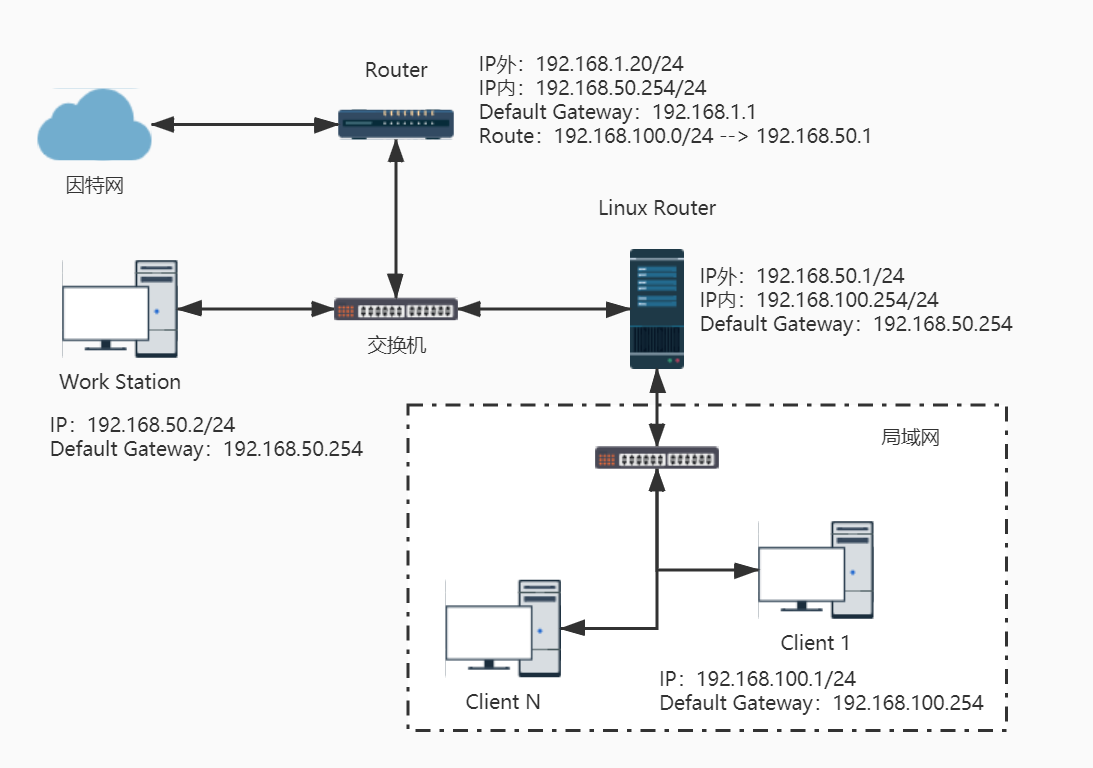
按照鸟哥的网络拓扑图使用 VMware Workstation 搭建上图的环境:
-
首先新建一个虚拟网络VMnet2(使用仅主机模式,取消将主机虚拟适配器连接到此网络及使用本地DHCP服务的勾选),模拟192.168.50.0/24网段;新建一个LAN网段,取名192.168.100.0/24,用于模拟局域网。
-
Router:使用CentOS7模拟,ens33网卡使用桥接模式,ens37使用 VMnet2;开启IP转发功能;
- Linux Router:ens33使用 VMnet2,ens37网卡使用 LAN网段;开启IP转发功能;CentOS 6.x 默认的防火墙规则会将来自不同网卡的沟通包剔除,所以还得要暂时关闭防火墙才行。
- Client:ens33网卡使用 LAN网段;
- Work Station:ens33使用 VMnet2。
3.1 设置⚓
搭建好环境后,你会发现 Router 与 Client 是不能互相ping通的,Work Station 与 Client 也不能互相ping通。原因从包的流动过程可以找到:
- Client ping 192.168.1.20:192.168.100.1->192.168.100.254->192.168.50.1->192.168.50.254->192.168.1.20,发送的时候是OK的;
- Router 回应 Client:Router要回应的地址是192.168.100.1,但是此时会通过路由规则把包直接丢给192.168.1.1,不会沿原路返回了,所以不能ping通。
Work Station 与 Client 之间的沟通也是同理,所以此时需要添加一条路由规则,在Router上将 192.168.100.0/24 的包发送到Linux Router上面:
[root@router ~]# ip r add 192.168.100.0/24 via 192.168.50.1
[root@router ~]# ping -c 1 192.168.100.1
PING 192.168.100.1 (192.168.100.1) 56(84) bytes of data.
64 bytes from 192.168.100.1: icmp_seq=1 ttl=63 time=0.524 ms
--- 192.168.100.1 ping statistics ---
1 packets transmitted, 1 received, 0% packet loss, time 0ms
rtt min/avg/max/mdev = 0.524/0.524/0.524/0.000 ms
此时 Work Station 与 Client 的沟通是这样的:
- Client ping Work Station:Client --> Linux Router (OK) --> Work Station (OK)
- Work Station replay Client:Work Station --> Router (OK) --> Linux Router (OK) --> Client(OK)
Work Station 回应时会经过Router,可以加一条路由规则直接交给Linux Router转发。
3.2 写入配置文件⚓
需要注意的是,通过命令编写规则并不会写入到配置文件,重启之后就会消失,需要手动编写配置文件(可以直接复制喽):
[root@router ~]# ip r
……
192.168.100.0/24 via 192.168.50.1 dev ens37
[root@router ~]# vi /etc/sysconfig/network-scripts/route-ens37
192.168.100.0/24 via 192.168.50.1 dev ens37
4. 动态路由器架设:quagga (zebra + ripd)⚓
如果每次网络发生变化时,都要像上一小节中去手动修改的话,那岂不是要累死?动态路由可以让路由器自己学习新的路由,来达成自动增加该笔路由的信息的目的。
路由器必须通过共同的路由协议来沟通,进行路由信息的交换,常见的协议:RIPv1,RIPv2,OSPF,BGP 。
4.1 安装与启动⚓
CentOS使用 quagga 来实现动态路由机制。
yum install quagga
quagga 的 daemon 分为两类,一种是zebra,一种是路由协议的 daemon:
zebra这个 daemon 用于更新核心的路由规则;ripd:RIPv1/v2协议的 daemon,这个 daemon 则是在向附近的其他 Router 沟通协调路由规则的传送与否。
Note
部分协议必须先启动zebra,再启动路由协议的 daemon,重启daemon也是如此!!!防火墙设置不对也会阻止路由规则之间的交流。
下面以 RIPv2 协议为例来说明。//TODO 设置防火墙再来测试一次。
各个 daemon 的配置文件都必须要以 /etc/quagga/*.conf 的文件名来储存才行 。
systemctl enable zebra
systemctl enable ripd
4.2 实验⚓
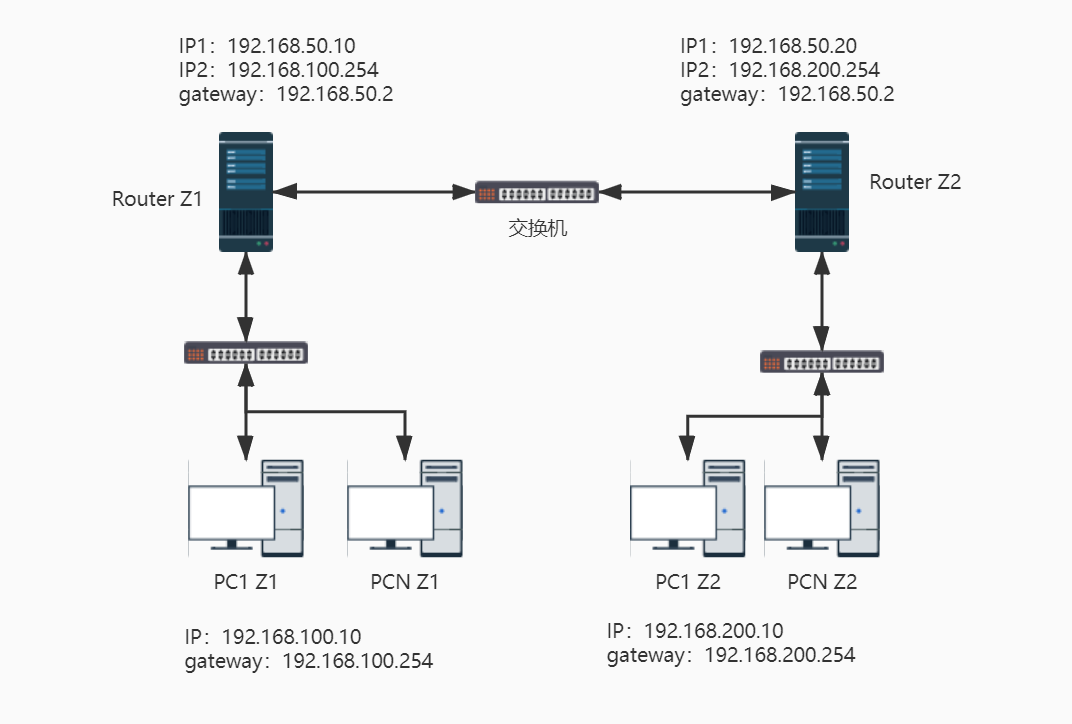
按照上图使用 VMware Workstation 搭建实验环境,搭建过程可参考镜头路由环境。
4.2.1 设置zebra⚓
先设置 Router Z1:
[root@router-z1 ~]# vim /etc/quagga/zebra.conf
hostname router.z1 # 给路由器起一个名字
password z1 # 设置一个密码
enable password z1 # 将这个密码生效
log file /var/log/quagga/zebra.log # 将所有 zebra 产生的信息存到日志文件中
[root@router-z1 ~]# systemctl restart zebra
[root@router-z1 ~]# netstat -tunlp
Active Internet connections (only servers)
Proto Recv-Q Send-Q Local Address Foreign Address State PID/Program name
tcp 0 0 127.0.0.1:2601 0.0.0.0:* LISTEN 7204/zebra
……
zebra 这个服务的任务主要是在修改 Linux 系统内核的路由, 所以他仅监听本机端口而已。根据刚才设置的密码,我们可以登录到 zebra 查看信息:
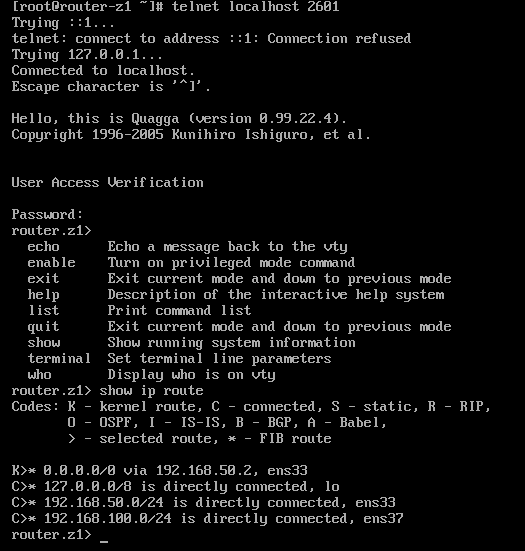
上图中路由所表示的意义:
- K:代表以类似 route 指令加入内核的路由规则,包括 route-ethN 所产生的规则;
- C:代表由你的网络接口所设定的 IP 而产生的相关的路由规则;
- S:用 zebra 功能所设定的静态路由信息;
- R:透过 RIP 协议所增加的路由规则 。
通过 zebra 设置静态路由:
[root@router-z1 ~]# vim /etc/quagga/zebra.conf
# 添加一行:
# 把 172.15.1.1/24 交给 ens33 处理
ip route 172.15.1.1/24 ens33
[root@router-z1 ~]# systemctl restart zebra
[root@router-z1 ~]# telnet localhost 2601
……
S>* 172.15.1.0/24 [1/0] is directly connected, ens33
……
4.2.2 设置 ripd⚓
[root@router-z1 ~]# vim /etc/quagga/ripd.conf
hostname router.z1.rip
password z1
debug rip events # 可以记录较多的错误信息
debug rip packet
router rip # 启动 Router 的 rip 功能
version 2 # 启动的是 RIPv2 的服务 (默认值)
network 192.168.50.0/24 # 管理的网络
network ens37 # 还可以写管理的网卡
interface ens33 # 对针对外面网络的 ens33 进行设置
no ip rip authentication mode # 取消身份验证
log file /var/log/quagga/ripd.log
[root@router-z1 ~]# systemctl restart ripd
[root@router-z1 ~]# netstat -tunlp
Active Internet connections (only servers)
Proto Recv-Q Send-Q Local Address Foreign Address State PID/Program name
tcp 0 0 127.0.0.1:2602 0.0.0.0:* LISTEN 7818/ripd
udp 0 0 0.0.0.0:520 0.0.0.0:* 7818/ripd
……
注意520端口是对外开放的。
那么在 Router Z1、Router Z2 都设置完成之后,并开启IP转发功能,两部路由器就可以进行动态路由的交流了。
4.2.3 验证⚓
在 Router Z1 上面查看路由信息:

登录进入zebra看看:
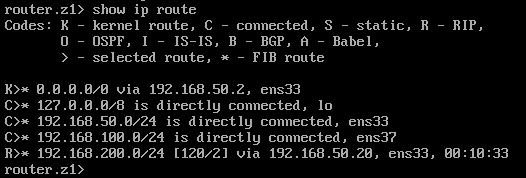
可以看到多出来一条由RIP协议产生的路由规则。
现在在 PC Z1 上面和任何主机都可以通信啦!
5. 特殊状况:路由器两边是同一个 IP 网段⚓
当你遇到路由器两边必须是同一网段的情况时,可以选择配置镜头路由来实现PC的通信,但是这样更改的设备较多,下面以下图的拓扑情况来说明该如何只设置 Linux Router 实现主机之间的通信。
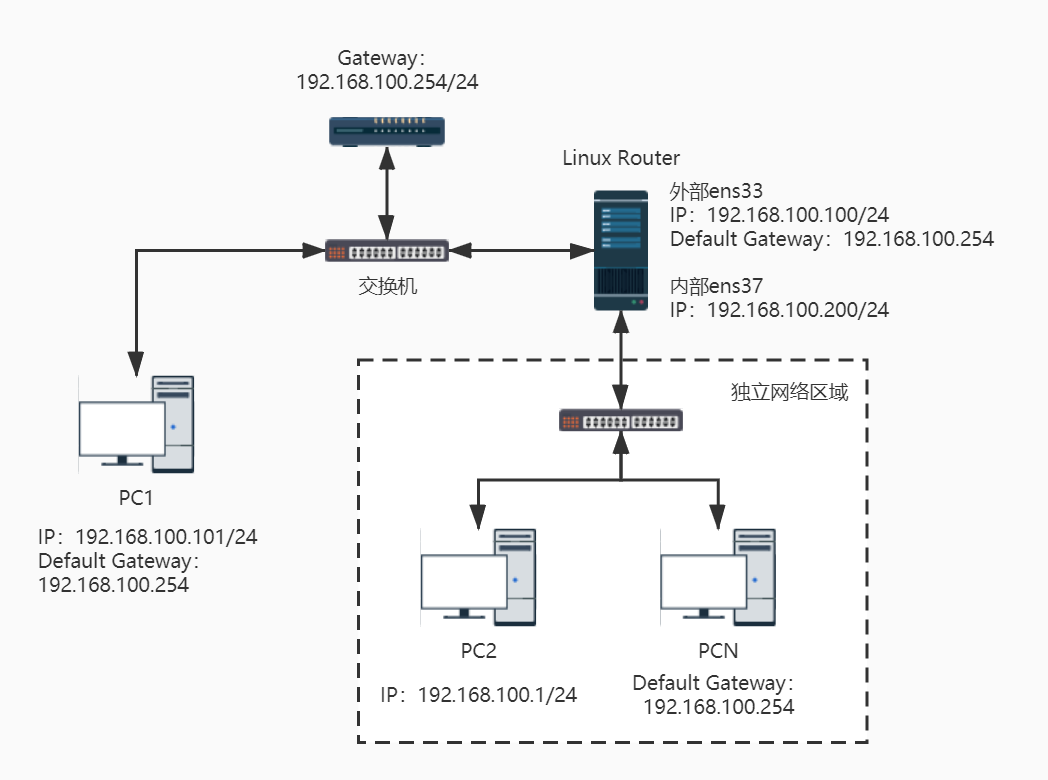 实验环境使用 VMware Workstation 进行搭建:
实验环境使用 VMware Workstation 进行搭建:
- 使用一台CentOS7模拟Gateway,设置IP为 192.168.100.254/24,网络类型使用LAN区段1;
- 使用一台CentOS7作为PC1,网络类型使用LAN区段1;
- 使用一台CentOS7作为 Linux Router,ens33网络类型使用LAN区段1,ens33网络类型使用LAN区段2;
- 使用一台CentOS7作为PC2,网络类型使用LAN区段2,模拟被独立出来的网域。
5.1 设置⚓
让PC之间进行通信的设置思路(以下网卡都指的是Linux Router上面的,PC1代指除Linux Router和独立网域之外的主机,PC2代指独立网域内的主机):
- PC1 到 PC2 需要欺骗 PC1 ,让它认为 PC2 的 IP 都是和 ens33 绑定的;
- Linux Router 通过 ens33 接收到 PC1 的包之后,再转发给 ens37 将这些包传给PC2;
- PC2 到 PC1呢,就需要欺骗 PC2,让它认为除了独立网域和 Linux Router 之外的 IP 都是和 ens37 绑定的;
- Linux Router 通过 ens37 接收到PC2的包之后,再转发给 ens33 将这些包传给 PC1;
- Linux Router 要发送 192.168.100.0/24 且非 PC2 的时候,通过 ens33 来发送。
这样一来,PC 之间就能互相通信了。上述步骤中的1和3使用 ARP Proxy 功能来实现,该功能的作用就是将 IP 与 MAC 地址绑定,让其他的想要连接到此 IP 的包由我将他劫取下来。下面进行具体的设置。
ARP Proxy可以使用arp指令实现 ,但是此指令已过时,建议使用ip neigh来替代。
安装 arp:
yum install net-tools
arp [-v] [-i <if>] -d <host> [pub] <-Delete ARP entry
arp [-v] [<HW>] [-i <if>] -s <host> <hwaddr> [temp] <-Add entry
arp [-v] [<HW>] [-i <if>] -Ds <host> <if> [netmask <nm>] pub <-''-
-s, --set set a new ARP entry
-d, --delete delete a specified entry
-v, --verbose be verbose
-n, --numeric don't resolve names
-i, --device specify network interface (e.g. eth0)
-D, --use-device read <hwaddr> from given device
Linux Router - ens33 - MAC:00:50:56:27:0f:a4,对外
Linux Router - ens37 - MAC:00:0c:29:7d:07:2f,对内
# 先查看初始状态
[root@linux-router ~]# arp -n
Address HWtype HWaddress Flags Mask Iface
192.168.100.254 ether 00:0c:29:d9:fe:e5 C ens33
192.168.100.101 ether 00:50:56:24:84:f7 C ens33
192.168.100.1 (incomplete) ens33
[root@linux-router ~]# ip n
192.168.100.254 dev ens33 lladdr 00:0c:29:d9:fe:e5 DELAY
192.168.100.101 dev ens33 lladdr 00:50:56:24:84:f7 STALE
192.168.100.1 dev ens33 FAILED
[root@linux-router ~]# ip r
default via 192.168.100.254 dev ens33 proto static metric 100
192.168.100.0/24 dev ens33 proto kernel scope link src 192.168.100.100 metric 100
192.168.100.0/24 dev ens37 proto kernel scope link src 192.168.100.200 metric 101
# 1.设置欺骗 PC1 的 ARP Proxy:
[root@linux-router ~]# arp -i ens33 -s 192.168.100.1 00:50:56:27:0f:a4 pub
# 或者使用 ip n 指令
# [root@linux-router ~]# ip n add proxy 192.168.100.1 dev ens33
[root@linux-router ~]# arp -n
Address HWtype HWaddress Flags Mask Iface
……
192.168.100.1 * <from_interface> MP ens33
# 2.让发送到 PC2 的包通过 ens37 发送
[root@linux-router ~]# ip r add 192.168.100.1 dev ens37
[root@linux-router ~]# route -n
Kernel IP routing table
Destination Gateway Genmask Flags Metric Ref Use Iface
……
192.168.100.1 0.0.0.0 255.255.255.255 UH 0 0 0 ens37
# 3.设置欺骗 PC2 的 ARP Proxy:
[root@linux-router ~]# arp -i ens37 -s 192.168.100.101 -D ens37 pub
[root@linux-router ~]# arp -i ens37 -s 192.168.100.254 -D ens37 pub
# 或者使用 ip n 指令
# [root@linux-router ~]# ip n add proxy 192.168.100.101 dev ens37
# [root@linux-router ~]# ip n add proxy 192.168.100.254 dev ens37
[root@linux-router ~]# arp -n
Address HWtype HWaddress Flags Mask Iface
192.168.100.254 ether 00:0c:29:d9:fe:e5 C ens33
192.168.100.101 ether 00:50:56:24:84:f7 C ens33
192.168.100.1 (incomplete) ens33
192.168.100.254 * <from_interface> MP ens37
192.168.100.1 * <from_interface> MP ens33
192.168.100.101 * <from_interface> MP ens37
# 4.删除 ens37 的 192.168.100.0/24 路由规则
[root@linux-router ~]# ip r del 192.168.100.0/24 dev ens37
[root@linux-router ~]# ip r
default via 192.168.100.254 dev ens33 proto static metric 100
192.168.100.0/24 dev ens33 proto kernel scope link src 192.168.100.100 metric 100
192.168.100.1 dev ens37 scope link
如此便设置完毕了!可是如果你重启了网络,这些又会消失不见喽!!!所以需要将上述的指令写成一个脚本,然后将该文件设置为可执行,并将它写入 /etc/rc.d/rc.local ,每次重新启动网络后, 就重新执行一次该脚本。